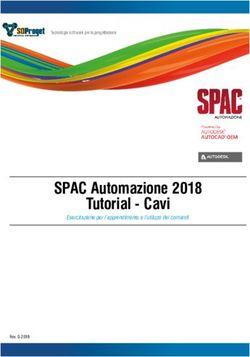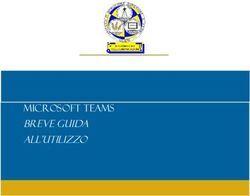Un nuovo strumento per potenziare il servizio di Assistenza Clienti
←
→
Trascrizione del contenuto della pagina
Se il tuo browser non visualizza correttamente la pagina, ti preghiamo di leggere il contenuto della pagina quaggiù
Nuoro, 10 febbraio 2019
GESTIONE TICKET ON LINE
Un nuovo strumento
per potenziare il servizio di
Assistenza Clienti2
Tra i canali di assistenza forniti dalla MEM Informatica S.r.l., troviamo anche Ticket On Line.
Questo strumento si affianca alla chiamata diretta e/o alla chat per la risoluzione dei pro-
blemi legati alla gestione delle procedure assistite dalla MEM Informatica S.r.l.
Ticket On Line risulta molto efficace nei “periodi caldi” (scadenze contabili/fiscali etc) e nei
fine settimana e/o nei periodi di ferie quando gli uffici della MEM Informatica S.r.l. risultano
chiusi.
Ticket On Line permette, tra le altre cose, di aprire un Ticket di assistenza che verrà evaso
dal Tecnico appena si libera e/o all’apertura degli uffici se lo stesso è stato aperto durante
il fine settimana o comunque quando gli uffici della MEM Informatica S.r.l. risultano chiusi.
Con questo strumento inoltre sarà possibile consultare tutte le chiamate effettuate al Re-
parto Assistenza e leggerne le relative risposte rilasciate dal Tecnico/Operatore.
Tramite Ticket On Line inoltre sarà possibile la consultazione delle FAQs per la risoluzione
dei problemi ricorrenti; FAQs appositamente predisposte dal Tecnico/Operatore della MEM
Informatica S.r.l.
Il presente manuale vuole essere quindi uno strumento di approfondimento che permetterà
al cliente di procedere con la registrazione e la creazione del proprio account presso il por-
tale appositamente creato.
ATTENZIONE
Si ricorda che, per ottenere un servizio ottimale all’atto della registrazione deve essere for-
nito un indirizzo di mail valido e consultabile, affinché si possa procedere con la conferma
della registrazione e/o con la lettura delle risposte ai quesiti posti.3
Per accedere alla sezione TICKET On Line, collegarsi al sito: www.meminformatica.it e
cliccare sull’apposito tasto posto sulla barra rossa:
… oppure accedere al link diretto: https://helpdesk.meminformatica.it/
Il portale appositamente creato, si presenta in questo modo:
Da questa videata ci si potrà:
• Iscrivere al portale (l’iscrizione è subordinata all’accettazione e/o conferma da parte
degli operatori della MEM Informatica srl)
• Aprire un nuovo Ticket
• Verificare lo stato del/dei Ticket effettuati e/o Consultare lo storico dei Ticket
• Leggere le FAQs elaborate dal personale della MEM Informatica S.r.l.4
Per potersi registrare al portale e poter usufruire del servizio Ticket, cliccare su Accedi:
… e successivamente sulla scelta Crea un account:
Compilare tutte le informazioni richieste avendo cura di Inserire una mail attiva che si
possa consultare immediatamente per confermare l’iscrizione
• Ricordarsi la password inserita affinché si possa accedere senza problemi all’ac-
count appena creato
• Specificare in maniera chiara e univoca lo Studio e/o Azienda e/o l’Ente di appar-
tenenza
IMPORTANTE
All’interno dello studio, se operano più utenti, è possibile avere più account per lo stesso
Studio/Azienda/Ente. In questo modo sarà possibile autonomamente riuscire a risolvere
in maniera mirata e precisa le problematiche che si presentano. Niente e nessuno vieta
però di avere un solo account per Studio/Azienda e/o Ente. In questo modo tutte le pro-
blematiche confluiscono in un unico ambiente e possono essere consultate da tutti gli
utenti, purché gli stessi abbiano le credenziali di accesso all’account creato.
La videata per la creazione dell’account si presenta in questo modo:5 … cliccare su Register x richiedere l’iscrizione. Confermata la registrazione, verrà recapitata una mail all’indirizzo inserito in precedenza. La mail conterrà due link:
6
Il link evidenziato dalla freccia permetterà la conferma del proprio account che verrà im-
mediatamente attivato; in questo modo si potrà operare immediatamente.
Da questo momento in poi l’account è creato. Nella mail precedentemente vista, viene
inserito anche un secondo link di collegamento che potrà essere inserito tra i preferiti per
poter essere richiamato velocemente e poter accedere quindi alla sezione Ticket in ma-
niera veloce e diretta.
ATTENZIONE
Se risulti già in possesso di un account e non ti ricordi con quale mail ti sei registrato,
contatta il servizio assistenza con il quale si verificheranno tutte le impostazioni ed even-
tualmente si potrà procedere con il reset della password e/o con una nuova registrazione.7
Per accedere alla propria area Ticket, cliccare sull’apposito tasto:
… e inserire le credenziali precedentemente scelte:
cliente@tiscali.it
Effettuato l’accesso, la navigazione all’interno del proprio spazio è semplice, intuitiva e
veloce.8
… per aprire un nuovo Ticket cliccare sull’apposito tasto e procedere con l’inserimento
della richiesta di assistenza:
cliente@tiscali.it
… avendo cura di confermare la creazione del nuovo Ticket cliccando sul tasto verde.9 Cliccando sul pulsante verde Crea Ticket, lo stesso verrà salvato sul portale e automaticamente ver- ranno recapitate due mail. La prima all’operatore dello studio che ha aperto il Ticket con l’indicazione che lo stesso è stato preso in carico La seconda mail arriva all’area di competenza della MEM Informatica S.r.l. che viene av- visata della presenza di una nuova richiesta di assistenza:
10 Nel momento in cui il Tecnico risponde, il Ticket viene chiuso e automaticamente viene recapitata una mail all’utente che potrà risolvere il problema operando sulla procedura secondo le direttive contenute nella mail. Quando si è collegati al proprio account con le credenziali: … viene sempre riportato il nome con cui abbiamo fatto la registrazione; inoltre si ha sem- pre la possibilità di: • Consultare il proprio Profilo • Disconnettersi e abbandonare il proprio account • Aprire un nuovo Ticket • Consultare lo storico dei Ticket fatti N.B: La consultazione dei Ticket fatti avviene accedendo all’apposita sezione Ticket(4). Il nu- mero tra parentesi significa il totale dei Ticket fatti:
11 … accedendo alla sezione vengono mostrati di default solo i Ticket che ancora non hanno avuto risposta. Per consultare lo storico cliccare sull’apposito tasto Chiuso.
12
Conclusioni
Come si può ben capire, il servizio Ticket On Line si affianca agli altri strumenti di assi-
stenza che la MEM Informatica S.r.l propone ai suoi clienti.
Permette di tenere traccia delle richieste e di consultarle quando le problematiche sono
ricorrenti e soprattutto permette al Tecnico di risolvere problemi anche in quei momenti
nei quali i normali canali di assistenza non sono fruibili.
Questo strumento risulta molto utile durante i periodi di ferie quando gli uffici della MEM
Informatica S.r.l. sono chiusi e/o nei periodi di scadenza quando le richieste sono tante e
gli operatori non riescono ad evadere tutte le chiamate.
______________________________________________________________________
______________________________________________________________________
______________________________________________________________________
______________________________________________________________________
______________________________________________________________________
______________________________________________________________________
______________________________________________________________________
______________________________________________________________________
MEM INFORMATICA S.r.l.
Assistenza Contabile / Fiscale
Roberto MeloniPuoi anche leggere